Escape from Tarkov의 서버 연결 끊김에 대한 9가지 수정 사항

Escape from Tarkov에서 서버 연결 끊김 문제를 해결하기 위한 9가지 테스트 솔루션을 즉시 수행하세요.
거의 모든 사무실 직원은 한 번쯤 다루기 힘든 이메일 받은 편지함을 처리해야 합니다. 고맙게도 Microsoft Outlook 사용자는 중요한 이메일을 돋보이게 하도록 설계된 다양한 기능을 활용할 수 있습니다.
여기에는 이메일에 다양한 글꼴과 색상을 추가하기 위한 조건부 서식 및 색상 범주가 포함됩니다. Outlook에서 이러한 기능을 사용하는 방법은 다음과 같습니다.
Outlook에서 조건부 서식 사용
조건부 서식을 사용하면 Outlook 전자 메일에 대한 서식 규칙을 설정할 수 있습니다. 받은 편지함에 표시되는 이메일 메시지에 다양한 색상, 글꼴 및 스타일을 설정할 수 있습니다. 시작하려면 새 조건부 서식 규칙을 만들어야 합니다.
Outlook 의 현재 보기 범주 에서 보기 > 보기 설정 을 클릭합니다. 고급 보기 설정 창에서 조건부 서식 을 클릭 합니다.

새 조건부 서식 규칙 만들기
조건부 서식 설정 창 에서 볼 수 있듯이 Outlook은 이미 특정 시나리오에 대해 조건부 서식 규칙을 사용하고 있습니다. 예를 들어 읽지 않은 이메일은 Segoe UI 글꼴을 사용하여 파란색 텍스트로 표시됩니다.
고유한 조건부 서식 규칙을 추가하려면 추가 버튼을 클릭합니다.

규칙에 적절한 이름을 지정한 다음 글꼴 을 클릭 하여 글꼴, 색상 및 크기와 같은 서식 옵션을 설정합니다.
확인 을 클릭 하여 글꼴 설정을 확인합니다.
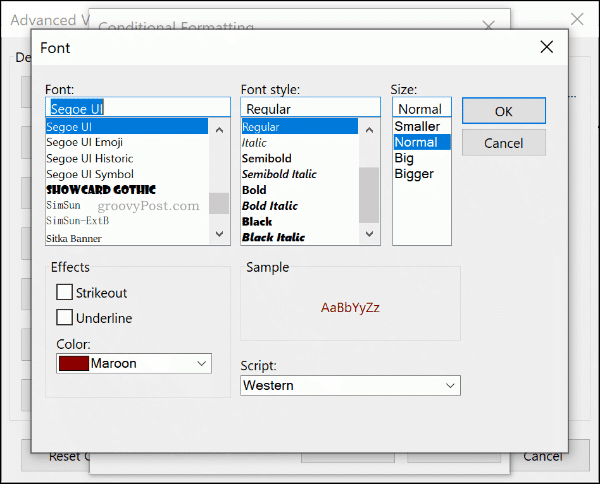
규칙의 서식 스타일이 설정되면 조건 버튼을 클릭합니다.
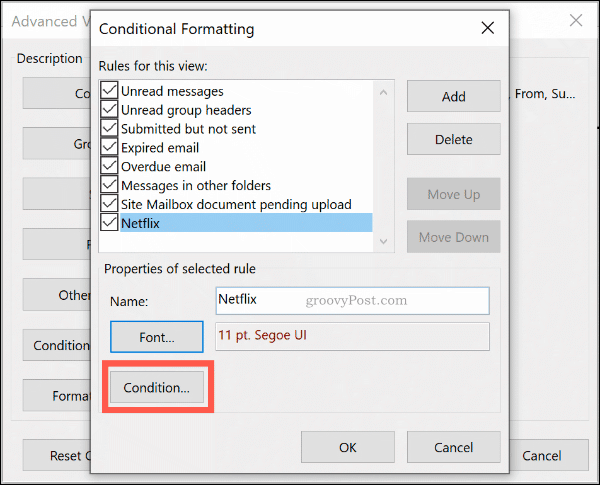
여기에서 특정 키워드가 포함된 이메일 또는 특정 이메일 주소로 주고받는 이메일에 자동으로 적용되도록 규칙을 설정할 수 있습니다.
이메일 주소로 포맷하기
특정 발신자의 이메일에 적용되는 규칙을 추가하려면 보낸 사람 상자에 이메일 주소를 입력하고 여러 이메일 주소를 세미콜론으로 구분합니다 . @domain.com 을 입력 하고 domain.com을 올바른 도메인 이름으로 대체 하여 단일 사이트에서 보낸 모든 이메일에 이를 적용할 수 있습니다 .
보내는 사람 상자 에 전자 메일 주소를 대신 입력하여 받는 대신 보내는 전자 메일에 대해 이 작업을 수행할 수도 있습니다 .
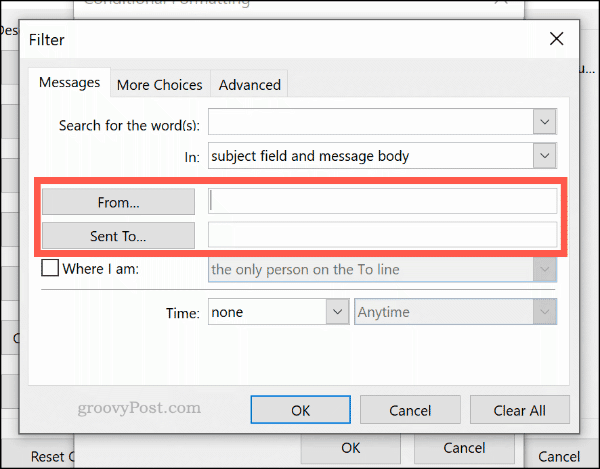
키워드 검색으로 서식 지정
단어가 포함된 이메일에 조건부 서식 규칙을 적용하려면 단어 검색 상자 에 키워드를 입력합니다 .
선택한 키워드의 제목 필드만 검색하려면 아래 드롭다운 메뉴에서 제목 필드만 옵션을 선택 하고 전체 이메일을 검색하려면 제목 필드 및 메시지 본문 옵션을 선택합니다.
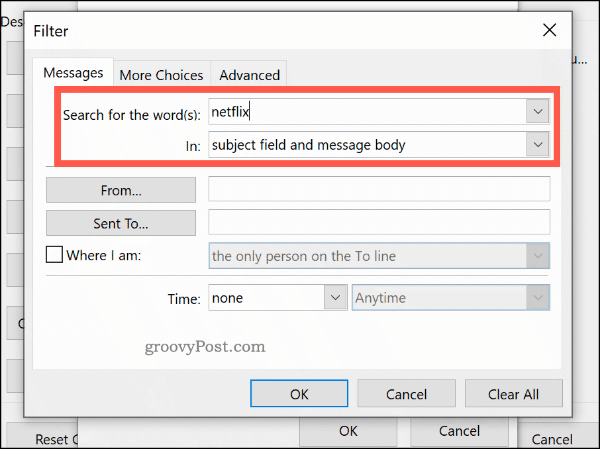
고급 조건부 서식 규칙
추가 선택 사항 및 고급 탭 에서 더 복잡한 서식 규칙을 만들 수 있습니다 . 여기에서 읽기 상태, 중요도, 후속 조치 플래그, 크기 등을 기준으로 이메일에 새 규칙을 적용할 수 있습니다.
예를 들어 읽지 않은 이메일에만 적용되도록 규칙을 설정 하려면 추가 선택 사항 탭에서 다음 항목만 확인란을 클릭한 다음 드롭다운 메뉴에서 읽지 않음 옵션을 선택합니다.

고급 탭 에서 사용 가능한 거의 모든 Outlook 데이터를 사용하여 규칙에 대한 특정 검색을 만들 수 있습니다. 필드 옵션을 클릭하면 선택할 수 있는 수백 가지 옵션이 제공됩니다. 가장 일반적인 필드는 자주 사용하는 필드 범주에 나열됩니다.
목록에 추가를 클릭 하여 서식 규칙에 이 고급 검색 기준을 추가합니다. 아래 예는 제목 필드에 "Ben"이 포함된 모든 이메일에 대한 고급 검색을 보여줍니다.

규칙에 만족하면 확인 을 클릭 하여 확인한 다음 확인 을 클릭하여 조건부 서식 설정 창을 닫습니다.
이메일 카테고리 사용
검색 폴더를 사용하여 Outlook 이메일 을 분류할 수 있지만 중요한 이메일을 강조하는 또 다른 방법은 카테고리를 적용하는 것입니다. 카테고리에는 별도의 이름과 색상 태그가 있어 별도로 볼 수 있습니다.
예를 들어 녹색-노란색-빨간색 시스템은 가장 중요한 이메일의 우선 순위를 지정하는 데 도움이 될 수 있습니다. 기본적으로 Outlook은 파란색, 녹색, 주황색, 자주색, 빨간색 및 노란색 범주를 제공합니다. 이를 편집하거나 대체 색상과 이름을 사용하여 직접 만들 수 있습니다.
카테고리 생성 또는 편집
새 범주를 만들거나 기존 범주를 편집하려면 홈 > 범주화 > 모든 범주 를 클릭 합니다.

새로 만들기를 클릭 하여 새 범주를 만듭니다. 드롭다운 메뉴에서 카테고리 색상을 선택하고 위의 이름 상자에 이름을 지정합니다.
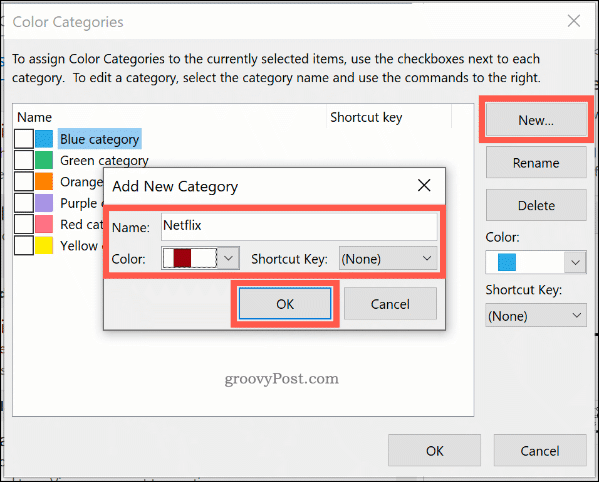
확인 을 클릭 하여 범주를 저장합니다.
Outlook 이메일에 수동으로 범주 적용
Outlook 전자 메일에 범주를 수동으로 적용하려면 Outlook 폴더 보기에서 범주를 선택합니다. 홈 > 분류 를 클릭 한 다음 카테고리를 클릭합니다.
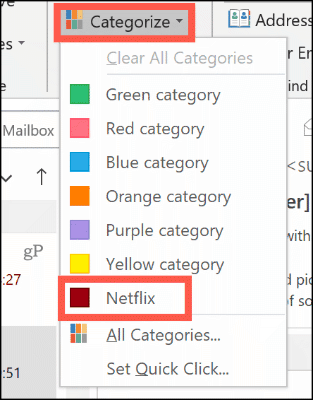
범주는 수신 시간 및 날짜 위에 기본 Outlook 폴더 보기에서 색상이 지정된 사각형으로 표시됩니다. 카테고리 이름은 이메일 보기의 이메일 제목 아래에 표시됩니다.
카테고리별로 이메일을 보려면 보기 > 카테고리 를 클릭하고 카테고리 에 해당하는 섹션으로 스크롤하십시오.
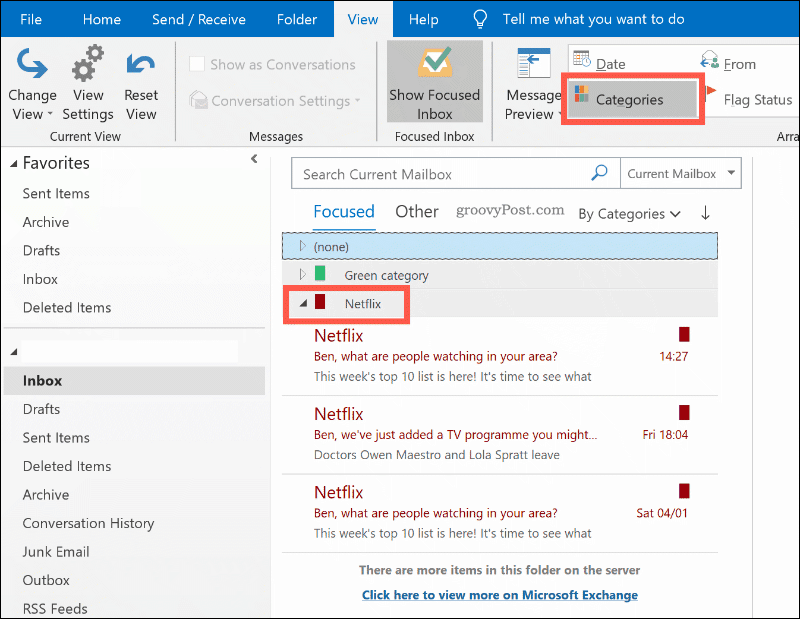
Outlook 범주 자동 적용
Outlook 규칙을 사용하여 특정 이메일에 범주를 자동으로 적용할 수도 있습니다. 그렇게 하려면 파일 > 정보 > 규칙 및 경고 관리 를 클릭 합니다.
규칙 및 알림 메뉴 의 이메일 규칙 탭 에서 새 규칙 버튼을 클릭합니다.

다음 을 클릭하기 전에 받는 메시지에 규칙 적용 을 선택 합니다.
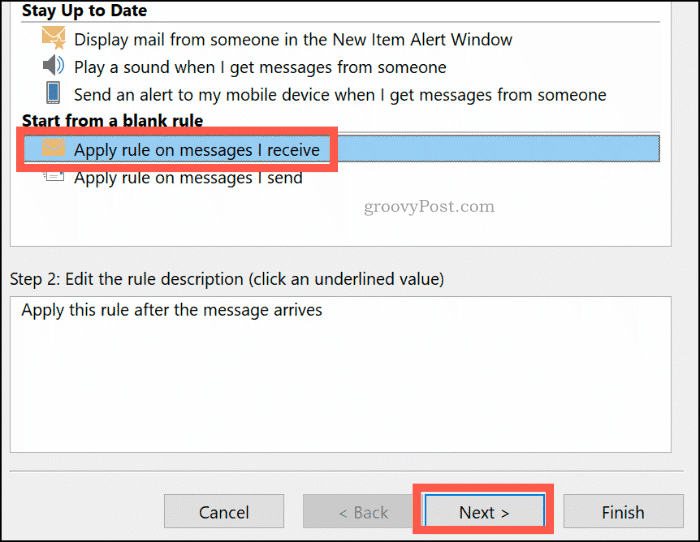
색상 범주 규칙에 대한 검색 기준을 선택합니다. 예를 들어, 특정 이메일 주소 또는 도메인 이름의 이메일에 규칙을 적용하려면 From people or public group 확인란을 클릭합니다.
아래 2단계 영역에서 기준을 다시 클릭합니다(파란색 밑줄). 하단의 보낸 사람 옵션 옆에 이메일 주소 또는 도메인 이름을 입력합니다 .
Outlook이 기존 편지함에서 이메일 주소를 찾을 수 있으면 나타나는 목록에서 선택한 다음 확인 을 클릭 합니다 . 할 수 없으면 취소 를 클릭합니다 . 관계없이 규칙이 생성됩니다. 계속하려면 다음 을 클릭하십시오 .
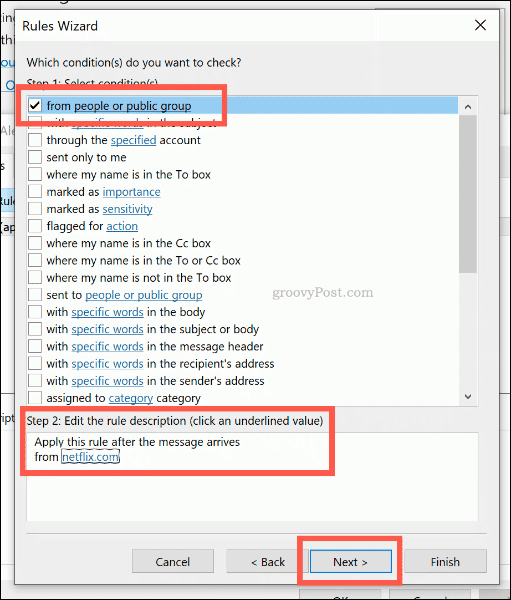
다음 단계에서 규칙에 대한 작업을 설정할 수 있습니다. 1단계 섹션 에서 " 카테고리 카테고리에 할당 " 옵션을 클릭하여 활성화합니다 .
확인 을 클릭하기 전에 아래 2단계 섹션 에서 범주 를 클릭하고 다음을 클릭하여 이 규칙에 할당할 범주를 선택합니다 .
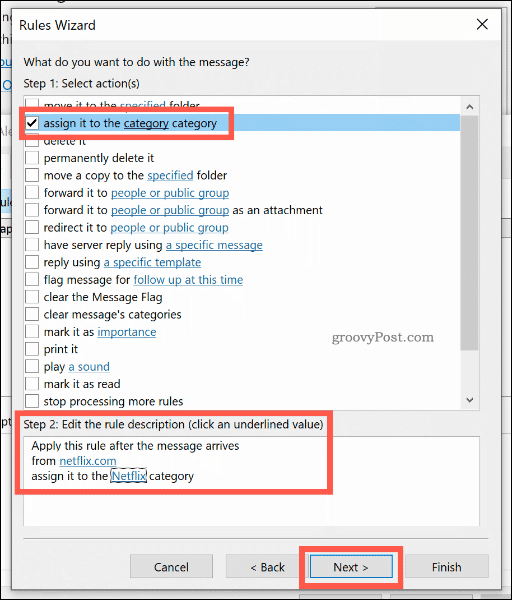
다음 단계에서는 이 규칙에 대한 예외를 선택할 수 있습니다. 위와 같이 선택하거나 다음 을 클릭 하여 계속하십시오.
마지막 단계에서 색상 범주 규칙의 이름을 지정한 다음 이미 "받은 편지함에 있는 메시지에 대해 지금 이 규칙 실행" 확인란을 선택하여 모든 기존 이메일에 소급 적용합니다.
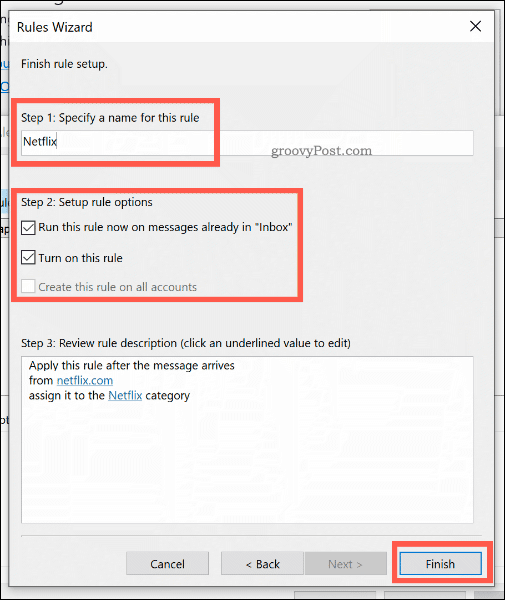
마침 을 클릭 하여 규칙을 만들고 실행합니다. 선택한 기준에 따라 색상 범주가 이메일에 적용됩니다.
중요한 Outlook 이메일을 놓치지 마세요
색상 범주 및 조건부 서식 규칙을 사용하면 Outlook에서 보내고 받는 중요한 전자 메일을 눈에 띄게 만들 수 있습니다. 이메일 체인 및 중요한 작업을 추적하기 위해 추가 Outlook 규칙과 후속 조치 플래그를 사용하여 Outlook 생산성을 더욱 향상시키는 것을 잊지 마십시오 .
Outlook의 빠른 부분을 사용 하여 전자 메일 회신에 일반적인 설명을 빠르게 추가 할 수도 있습니다.
Escape from Tarkov에서 서버 연결 끊김 문제를 해결하기 위한 9가지 테스트 솔루션을 즉시 수행하세요.
이 문서를 읽고 해결 방법에 따라 Windows 10 PC에서 응용 프로그램이 그래픽 하드웨어 오류에 액세스하지 못하도록 차단되었습니다.
이 기사는 bootrec/fixboot 액세스 거부 오류를 수정하는 유용한 솔루션을 제공합니다. CHKDSK 실행, 부트로더 복구, 시작 복구 및 더 많은 방법을 알아보세요.
Valheim이 계속 충돌/멈춤, 검은 화면, 실행되지 않음 또는 기타 문제가 있습니까? Valheim 문제를 해결하려면 다음 솔루션을 따르십시오.
Steam 친구 네트워크에 연결할 수 없음 오류를 수정하는 방법을 배우고 친구의 네트워크에 연결할 수 없는 Steam 오류를 해결하는 5가지 테스트된 솔루션을 따르십시오.
레지던트 이블 7 게임을 스트리밍할 수 없습니다. 단계별 안내에 따라 게임 오류를 해결하고 중단 없이 게임을 플레이하십시오.
corsair 유틸리티 엔진 업데이트 오류를 해결하고 이 도구의 새로운 기능에 액세스하기 위한 문제 해결 솔루션을 알아보십시오.
PS5 컨트롤러가 연결되지 않거나 동기화되지 않으면 이러한 PS5 컨트롤러 연결 문제를 해결하기 위해 시도되고 테스트된 솔루션을 시도하십시오.
PC에서 젤다의 전설: 야생의 숨결을 플레이하고 싶으신가요? 여기에서 Windows PC에서 Legend Of Zelda BOTW를 플레이할 수 있는 모든 방법을 확인하십시오.
Windows 10 업데이트 오류 0x800706D9 문제를 해결하고 사용 가능한 업데이트를 설치한 다음 주어진 솔루션에 따라 Windows를 오류 없이 만들고 싶습니다.


![[수정됨] Valheim이 계속 충돌, 정지, 검은색 화면, 문제를 시작하지 않음 [수정됨] Valheim이 계속 충돌, 정지, 검은색 화면, 문제를 시작하지 않음](https://luckytemplates.com/resources1/images2/image-5324-0408150843143.png)
![수정됨: Steam 친구 네트워크에 연결할 수 없는 오류 [5가지 빠른 수정] 수정됨: Steam 친구 네트워크에 연결할 수 없는 오류 [5가지 빠른 수정]](https://luckytemplates.com/resources1/images2/image-3269-0408150819144.png)
![[수정됨] 레지던트 이블 7 바이오하자드 게임 충돌, 오류 등! [수정됨] 레지던트 이블 7 바이오하자드 게임 충돌, 오류 등!](https://luckytemplates.com/resources1/images2/image-994-0408150718487.png)



